تقييد التحرير لتأمين مستند Word 2010

حماية مستنداتك المهمة من أي مصدر خارجي ستكون مفيدة للغاية. أحيانًا، أثناء كتابة مستند، تصبح هناك حاجة ماسة إلى...
إضافة الأعياد الوطنية/الدينية يدويًا لمدة عام كامل إلى تقويم Outlook مهمة شاقة، إذ يتطلب الأمر تغيير أحداث كل تاريخ وتمييزه كعطلة. باستخدام خيارات التقويم، يمكنك استيراد جميع الأعياد إلى تقويم Outlook بسرعة. يحتوي التقويم على قائمة ضخمة من الدول، ولكل منها عطلات مختلفة، ويمكن استيرادها فورًا.
للبدء، قم بتشغيل Outlook 2010، وفي قائمة الملف، انقر فوق الخيارات.
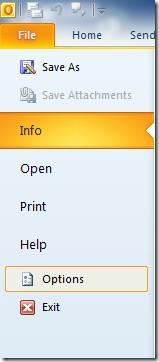
ستصل إلى مربع حوار خيار Outlook، من الشريط الجانبي الأيسر، حدد التقويم ومن النافذة الرئيسية، حدد إضافة العطلات.
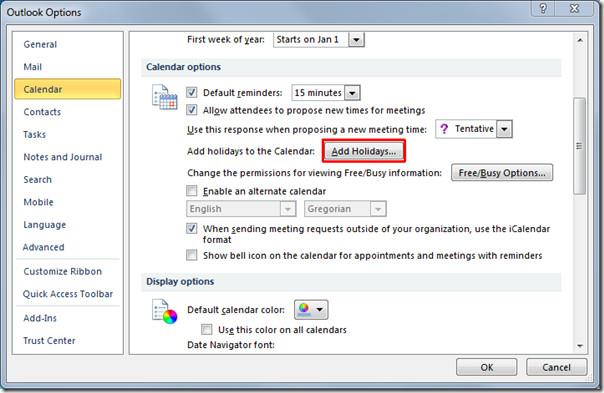
سيظهر مربع حوار جديد يعرض قائمة الدول. الآن، بالإضافة إلى الولايات المتحدة، سنضيف عطلات إيطاليا . مرر القائمة للعثور على الدولة المطلوبة لإضافة عطلاتها . انقر على "موافق" وأغلق مربع حوار "خيارات Outlook" .
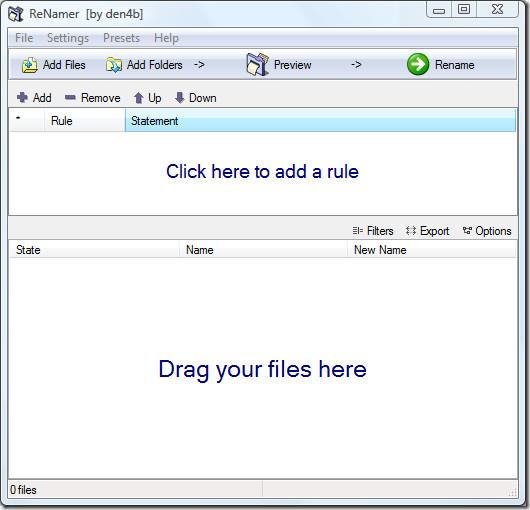
الآن انقر فوق التقويم من شريط الجانب الأيسر من نافذة Outlook الرئيسية.
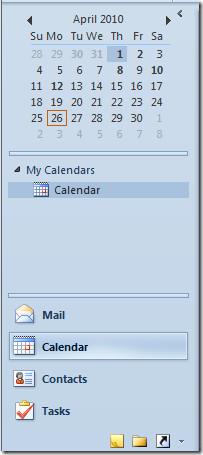
للتحقق من العطلات المُضافة، انتقل إلى الشهر الذي توجد فيه العطلات. ستظهر لك عطلات دول مُحددة في التقويم.
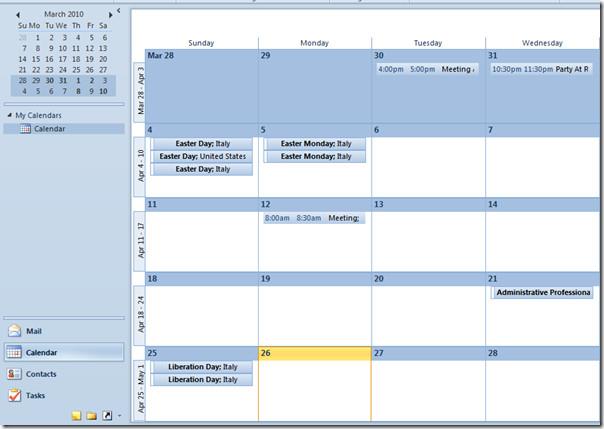
انقر فوق حدث العطلة المستورد لإضافة المزيد من التفاصيل لجدولة الاجتماعات والمواعيد والأحداث والدعوات.
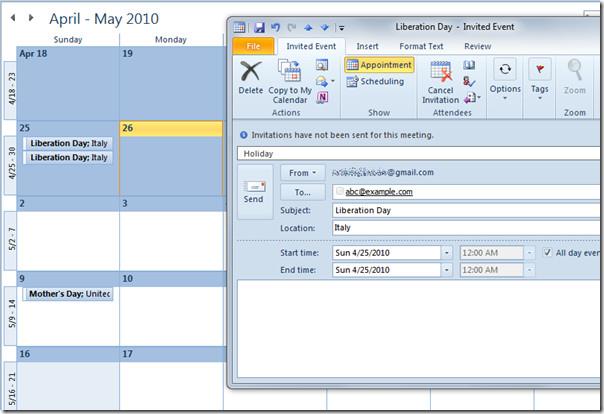
يمكنك أيضًا مراجعة أدلة المراجعة السابقة لدينا حول كيفية تغيير إعدادات الخط الافتراضي للبريد الإلكتروني في Outlook 2010 والمظهر وكيفية جعل Outlook يقرأ رسائل البريد الإلكتروني نيابةً عنك.
حماية مستنداتك المهمة من أي مصدر خارجي ستكون مفيدة للغاية. أحيانًا، أثناء كتابة مستند، تصبح هناك حاجة ماسة إلى...
من مزايا نظام إدارة قواعد البيانات العلائقية مثل Access 2010 هو سهولة إعداد الجداول والعلاقات مع القيود اللازمة
في MS Access، تقوم دالة IIF بإرجاع قيمة واحدة إذا تم تقييم شرط محدد على أنه TRUE، أو قيمة أخرى إذا تم تقييمه على أنه FALSE. دالة IIF
تُعد المخططات والرسوم البيانية وسيلة رائعة لعرض بياناتك. يوفر Microsoft Excel 2010 جميع أنواع المخططات تقريبًا، مما يُسهّل رسمها بحيث
التباعد مهم جدًا عند إنشاء المستندات، إذ يؤثر على مظهرها وعرضها. يمكنك بسهولة زيادة أو تقليل التباعد.
توفر مجموعة تطبيقات Microsoft Office أسهل طريقة لتخصيص الشريط وعلامات التبويب وشريط أدوات الوصول السريع، ولكن ماذا لو كنت بحاجة إلى تثبيت نسخة جديدة من
إن تنفيذ عمليات مختلفة في Access ليس بالأمر السهل، حيث يتطلب نظام إدارة قواعد البيانات العلائقية (RDBMS) قواعد نحوية وقيودًا محددة
تتضمن كل وثيقة تقريبًا معلومات مثل؛ النص المخفي، ومعلومات الكائن، والمعلومات الشخصية (معلومات التعريف: اسم المؤلف)، وغيرها
تُعد المخططات البيانية من أبرز ميزات برنامج إكسل، ولكن قد تحتاج أحيانًا إلى استخدامها بطريقة مختلفة. سنحاول إنشاء رسم بياني مقارن.
نحن عادة نحتفظ بالبيانات في أوراق عمل متعددة للتحقق من البيانات لكل حالة وعرضها بشكل فردي ولكن سيكون من الرائع دمج جميع البيانات.




![تصدير/استيراد إعدادات الشريط وشريط أدوات الوصول السريع [Office 2010] تصدير/استيراد إعدادات الشريط وشريط أدوات الوصول السريع [Office 2010]](https://tips.webtech360.com/resources8/r252/image-8447-0829093801831.jpg)



